আপনি যদি বেশিরভাগ লোকের মতো হন তবে আপনার ব্রাউজারে যেকোন সময়ে একটি টন ট্যাব খোলা থাকতে পারে। এবং আপনি যদি বেশিরভাগ লোকের মতো হন তবে সম্ভবত আপনার পটভূমিতে প্রচুর ডাউনলোড চলছে। সুতরাং আপনি কিভাবে যে সব পরিচালনা করবেন? এটি করার একটি উপায় হল Google Chrome-এ আপনার ডাউনলোডগুলি সারিবদ্ধ করা৷ এইভাবে, আপনি যা কিছু চলছে তা দেখতে পারেন এবং নিশ্চিত করুন যে এলোমেলোভাবে কিছুই হারিয়ে যাবে না। এটি কীভাবে করবেন তা এখানে: 1. আপনার Google Chrome ব্রাউজার খুলুন এবং সেটিংস মেনুতে যান৷ 2. 'অ্যাডভান্সড'-এ ক্লিক করুন এবং তারপর 'ডাউনলোড' বিভাগটি খুঁজুন। 3. 'ডাউনলোড সারিতে সক্ষম করুন' বিকল্পটি চালু করুন৷ 4. এটাই! এখন, যখন আপনার একাধিক ডাউনলোড চলছে, তখন সেগুলিকে সারিবদ্ধ করা হবে এবং আপনি সহজেই সেগুলি ট্র্যাক করতে পারবেন৷ আপনি Google Chrome-এ আপনার ডাউনলোডগুলি পরিচালনা করতে পারেন এমন অনেকগুলি উপায়ের মধ্যে এটি একটি মাত্র৷ তাই আপনি যদি আপনার জীবনকে কিছুটা সহজ করার উপায় খুঁজছেন, তবে এটি অবশ্যই বিবেচনা করার জন্য একটি ভাল বিকল্প।
আপনি যদি প্রায়ই আপনার ফাইল আপলোড গুগল ক্রম , তারপর তাদের সারিবদ্ধ করে খুব সহজেই অর্ডার করা যেতে পারে, বিশেষ করে যদি আপনার একটি ধীর ইন্টারনেট সংযোগ থাকে। আজ আমরা দেখব কিভাবে আপনি পারেন ডাউনলোড সারি আপনার কম্পিউটারে সেগুলি পরিচালনা করা আপনার পক্ষে সহজ করতে। আপনার কম্পিউটারে ফাইল সারিবদ্ধ করা আপনাকে একবারে একাধিক ফাইল ডাউনলোড করার ঝামেলা বাঁচায়। যেহেতু Chrome স্বয়ংক্রিয়ভাবে আপনার ডাউনলোডগুলি সারিবদ্ধ করে না এবং সেগুলিকে একই সময়ে সংরক্ষণ করা শুরু করে, আপনাকে একটি তৃতীয় পক্ষের ব্রাউজার টুল বা অ্যাড-অন ব্যবহার করতে হবে৷
গুগল ক্রোমে ডাউনলোডগুলি কীভাবে সারিবদ্ধ করবেন

এই টিউটোরিয়ালে, আমরা একটি Chrome এক্সটেনশন ব্যবহার করব। ডাউনThemall যেহেতু Google Chrome-এ বিল্ট-ইন ডাউনলোড সারি বৈশিষ্ট্য নেই৷ এখানে আপনাকে অনুসরণ করতে হবে এমন পদক্ষেপগুলি রয়েছে:
chrome.exe খারাপ চিত্র
- DownThemAll ডাউনলোড করুন! দ্বারা ক্রোম এক্সটেনশন এই লিঙ্ক
- সুবিধার জন্য এটি আপনার ব্রাউজার উইন্ডোতে ইনস্টল করুন এবং পিন করুন
- একবার ইনস্টল হয়ে গেলে, এক্সটেনশন আইকনে ক্লিক করুন এবং বিকল্পগুলির তালিকা থেকে 'সেটিংস' নির্বাচন করুন। এটি একটি পৃথক উইন্ডো খুলবে
- এখানে, নেটওয়ার্ক ট্যাবে ক্লিক করুন। একযোগে ডাউনলোডের ক্ষেত্রে, আপনি একবারে কতগুলি ডাউনলোড করতে চান তা লিখুন।
- কার্যকর ডাউনলোড পরিচালনার জন্য, একযোগে ডাউনলোড এড়াতে এবং মান '1' এ সেট করার পরামর্শ দেওয়া হয়।
আপনি ডাউনলোড করতে ব্যর্থ হওয়া প্রতিটি ফাইলের জন্য Chrome-এর দ্বারা সঞ্চালিত করতে চান এমন পুনঃপ্রচারের সংখ্যাও সামঞ্জস্য করতে পারেন, সেইসাথে আপনি যে ব্যবধানগুলি চান Chrome যদি একটি ফাইল পূর্বে ব্যর্থ হলে আবার ডাউনলোড করার চেষ্টা করুক। পরিবর্তন করার পরে, সেগুলি সংরক্ষণ করতে উইন্ডোটি বন্ধ করুন। এখন আপনি DownThemAll ব্যবহার করতে পারেন! একই সময়ে একাধিক ফাইল ডাউনলোড করা এড়াতে, যেহেতু একবারে শুধুমাত্র একটি ডাউনলোড করা হবে এবং বাকিগুলি সারিবদ্ধ হবে।
যে কোনো সময় আপনি আপনার ব্রাউজারে ডাউনলোডের বিশৃঙ্খলা এড়াতে চান, আপনি DownThemAll বৈশিষ্ট্যের সাথে ফাইলগুলি ডাউনলোড করতে পারেন! এক্সটেনশন এই টুল দিয়ে ফাইল আপলোড করার দুটি উপায় আছে; ডান ক্লিক প্রসঙ্গ মেনু এবং DownThemAll এর মাধ্যমে!! ব্যবসা পরিচালক.
ডান-ক্লিক প্রসঙ্গ মেনু ব্যবহার করে ফাইল আপলোড করা হচ্ছে।

উইন্ডোজ ত্রুটি কোড 0xc004f063
- ফাইলটি ডাউনলোড করতে লিঙ্কটিতে ডান ক্লিক করুন।
- পরবর্তী ডায়ালগ বক্সে, DownThemAll নির্বাচন করুন! এবং সেভ উইথ ডাউনথেমঅল লিঙ্কে ক্লিক করুন!
- প্রয়োজনীয় ডেটা পূরণ করুন এবং আপনার কম্পিউটারে সংরক্ষণ করুন।
এইভাবে, আপনি DownThemAll দিয়ে এক বা একাধিক ডাউনলোড শুরু করতে পারেন! এই টুলটির আরেকটি আকর্ষণীয় বৈশিষ্ট্য হল এটি আপনাকে একটি ওয়েব পৃষ্ঠার প্রায় সমস্ত ফাইল অবিলম্বে ডাউনলোড করতে দেয়। একটি ওয়েব পৃষ্ঠার সমস্ত ফাইল ডাউনলোড সারিতে যুক্ত করতে, স্ক্রিনের যে কোনও জায়গায় কেবল ডান-ক্লিক করুন, এক্সটেনশন আইকনের উপর হোভার করুন এবং DownThemAll! নির্বাচন করুন।
DownThemAll দিয়ে ফাইল ডাউনলোড করুন! ব্যবসা পরিচালক
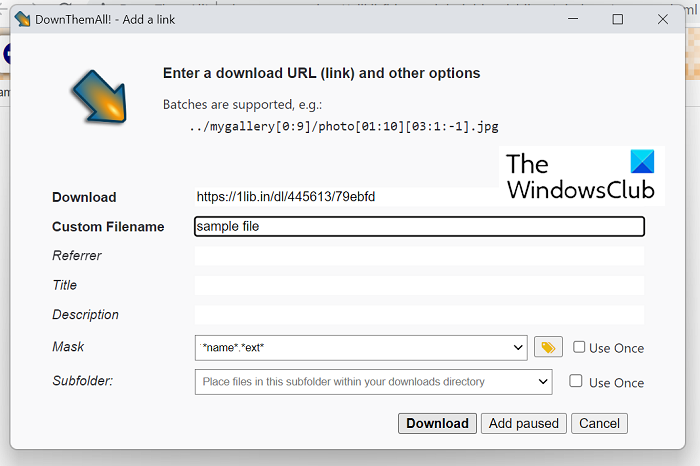
বিকল্পভাবে, আপনি আপনার ডাউনলোডগুলি পরিচালনা করতে এক্সটেনশন ম্যানেজার বিকল্পটিও ব্যবহার করতে পারেন৷
উইন্ডোজ 10 আনমাউন্ট করুন
- ব্রাউজার উইন্ডোর উপরের ডানদিকে কোণায় এক্সটেনশন আইকনে ক্লিক করুন এবং 'ম্যানেজার' এ ক্লিক করুন।
- এখানে, '+' আইকনে ক্লিক করুন এবং আপনি যে ফাইলটি ডাউনলোড করতে চান তার URL লিখুন।
- এর বৈশিষ্ট্যগুলি পূরণ করুন (ফাইলের নাম, গন্তব্য, বিন্যাস) এবং এগিয়ে যেতে 'আপলোড' এ ক্লিক করুন।
- আপনি তালিকার উপরে এবং নীচে ফাইলগুলি সরাতে তীর বোতামগুলিও ব্যবহার করতে পারেন।
ম্যানেজার বিভাগে DownThemAll! একই সময়ে একাধিক ডাউনলোড পরিচালনা করা সহজ করে, আপনাকে ডাউনলোডগুলি বাতিল বা বিরতি দেওয়ার অনুমতি দেয়। যদিও DownThemAll! এটির কাজটি সত্যিই ভাল করে এবং ডাউনলোডগুলিকে সারিবদ্ধ করে, এটি বৈশিষ্ট্য, কার্যকারিতা এবং অ্যাক্সেসযোগ্যতার ক্ষেত্রে উত্সর্গীকৃত তৃতীয় পক্ষের ডাউনলোড ম্যানেজমেন্ট সফ্টওয়্যারের কম পড়ে।
পড়ুন : কিভাবে গুগল ক্রোমে ডাউনলোডের গতি বাড়ানো যায়
কেন আমার ডাউনলোডগুলি ক্রোমে লোড হচ্ছে না?
আপনি যদি Chrome-এ এমন একটি সমস্যার সম্মুখীন হন যা চেষ্টা করেও ফাইল লোড করবে না, তাহলে এটি একটি দূষিত ব্রাউজার ক্যাশে, বেমানান বা বিরোধপূর্ণ ব্রাউজার এক্সটেনশন/অ্যাড-অন বা ব্রাউজার তার ডিফল্ট ফাইলে লিখতে পারে না। - স্থান সংরক্ষন. এই সমস্যাটিতে প্রয়োগ করা যেতে পারে এমন বেশ কয়েকটি সমাধান রয়েছে:
- ছদ্মবেশী মোডে ডাউনলোড করার চেষ্টা করুন
- ডান মাউস বোতাম 'ডাউনলোড লিঙ্ক' এর প্রসঙ্গ মেনু ব্যবহার করে ডাউনলোড করুন।
- ব্রাউজার এক্সটেনশন অক্ষম করুন
- অক্ষম থাকলে তৃতীয় পক্ষের অ্যাপ ইনস্টল করার অনুমতি দিন
পড়ুন: গুগল ক্রোম ব্রাউজারে ফাইল ডাউনলোড ত্রুটিগুলি কীভাবে ঠিক করবেন
ক্রোমে মুলতুবি থাকা ফাইলগুলি কীভাবে ডাউনলোড করবেন?
Chrome ব্যবহার করে Android এ ফাইলগুলি ডাউনলোড করার চেষ্টা করার সময়, আপনি একটি সমস্যার সম্মুখীন হতে পারেন যেখানে আপনার ডাউনলোডগুলি হঠাৎ বন্ধ হয়ে যায় এবং তারপরে মুলতুবি ডাউনলোড হিসাবে প্রদর্শিত হয়, বেশিরভাগ নেটওয়ার্ক সংযোগ সমস্যার কারণে৷ এই ধরনের ক্ষেত্রে, ডাউনলোডটি পুনরায় চালু করা বা পুনরায় চালু করা অকেজো কারণ এটি হ্যাং হয়ে যায়। প্রথমত, আপনার ইন্টারনেট সংযোগ সঠিকভাবে কাজ করছে কিনা তা পরীক্ষা করা উচিত এবং এটি সত্ত্বেও, সমস্যাটি ঠিক হয়নি, আপনি নিম্নলিখিত ব্যবস্থাগুলি নিতে পারেন:
- আপনার ফোন রিবুট করুন
- আপনার ফোনের স্টোরেজ স্পেস চেক করুন।
- ডেটা ধরে রাখার সেটিংস এবং ব্যাটারি সীমা পরীক্ষা করুন
- ডাউনলোড অবস্থান পরিবর্তন করুন
আমরা আশা করি আপনি এখন সহজে সারিবদ্ধ হতে এবং Chrome এ ডাউনলোড পরিচালনা করতে পারবেন।
দিনের ওয়ালপেপারের জাতীয় ভৌগলিক ছবি















